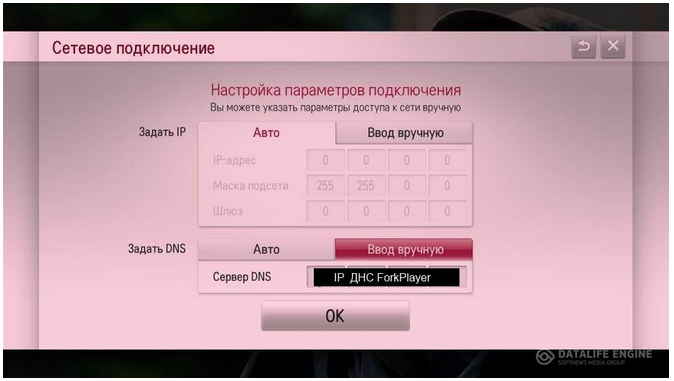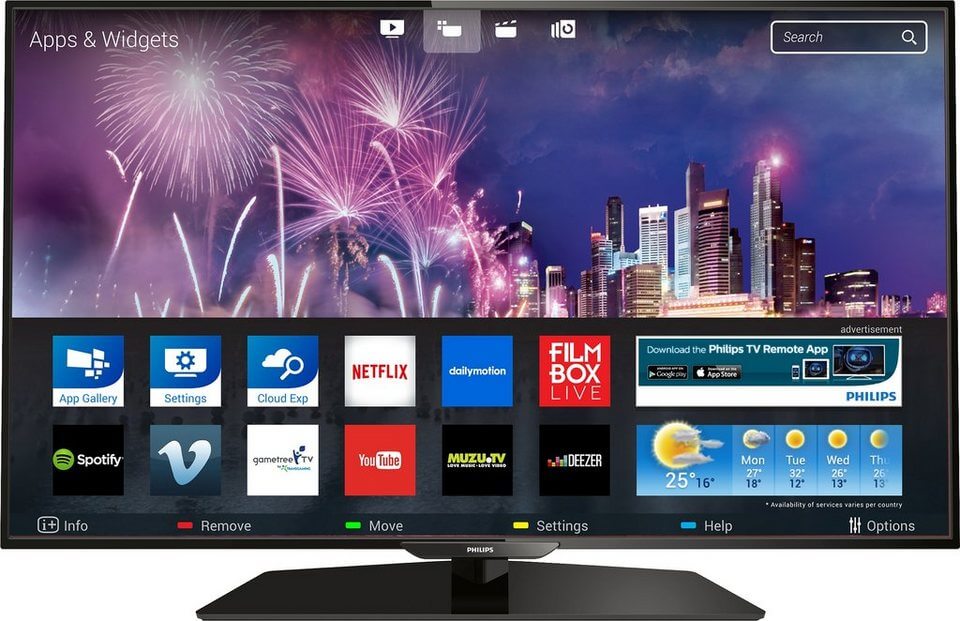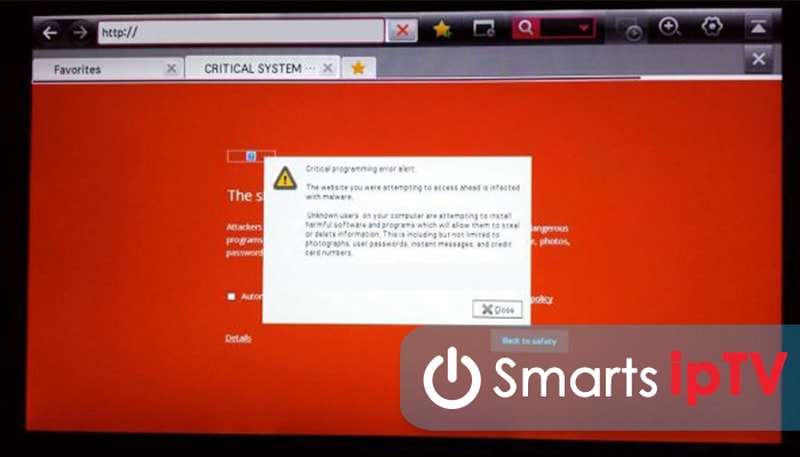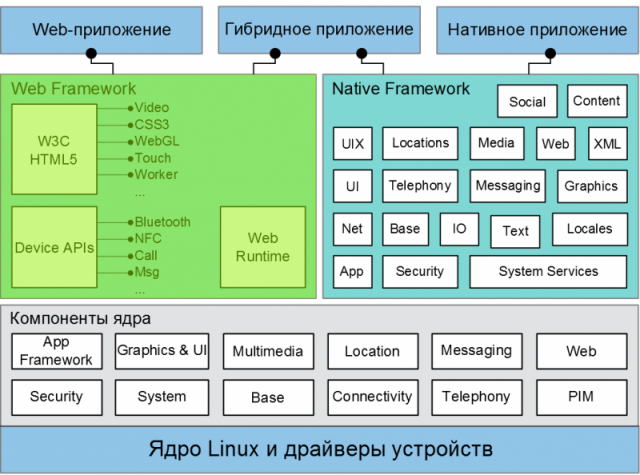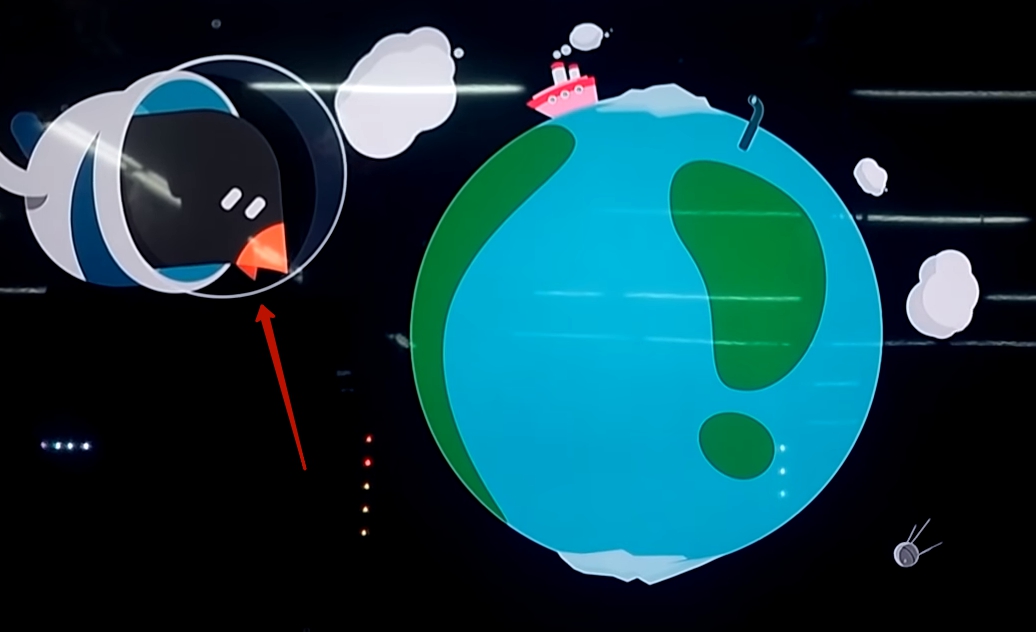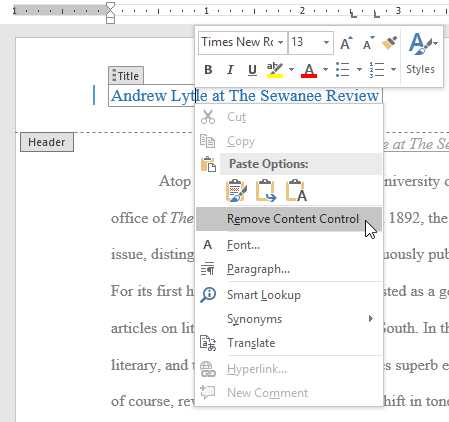Как установить forkplayer на samsung smart tv: актуальные способы на 2021 год
Содержание:
Установка на LG
На телевизорах марки LG не так много вариантов установки, и они несколько проще. Рассмотрим процесс подробно.
Установка с флешки
Последовательность действий:
Если отобразившиеся ярлыки не активны (на них нельзя нажать), действовать нужно так:
- Открыть настройки, в разделе «Общие» перейти в пункт «Управление учетной записью».
- Зарегистрировать профиль, введя необходимые данные.
Теперь на ярлыки можно нажимать.
Важно знать
При каждом последующем запуске телевизора придется открывать меню и переходить в пункт «Управление учетной записью», дожидаясь пока система прогрузит информацию. После этого можно выходить на главный экран и пользоваться приложением.
Установка c флешки ForkPlayer на LG
Установка через смену DNS
Инструкция:
- Перейти в настройки подключения к сети.
- В пункт «DNS сервер» вписать одну из комбинаций:
- 85.17.30.89 или 195.88.208.101 для непосредственного запуска ForkPlayer.
- 46.36.218.194 для запуска неофициального магазина приложений.
- Открыть раздел «Премиум» или «LG Store», запустить приложение Tvigle.
Установка ForkPlayer через смену DNS на LG
Настройка ForkPlayer
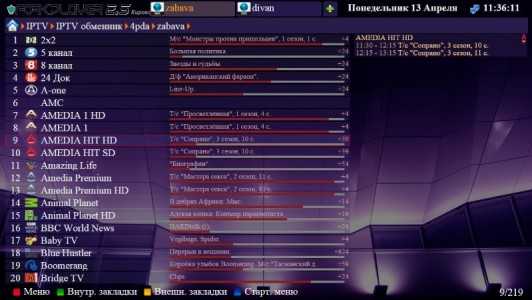
Приложение предполагает огромное количество внутренних настроек. Это обеспечивает максимальный комфорт каждого пользователя. Абсолютно любой человек сможет настроить Fork Player на своем телевизоре Самсунг со Смарт ТВ лично под себя, не зависимо от предпочтений – каждый найдет идеальный вариант.
Из самых популярных и востребованных настроек можно выделить:
- Родительский контроль;
- Язык;
- Многозадачность или картинка в картинке;
- Настройка внешнего вида.
Процесс настройки максимальной прост и легок в освоении. При наведении курсора на любую из иконок на экране вы увидите всплывающую подсказку, которая объяснит вам, за что эта иконка отвечает.
При просмотре фильмов или сериалов, приложение покажет вам всю информацию про качество картинки и звука, и выведет короткое описание. Также можно просматривать видео через интернет, например на ютубе.
Для полного комфорта в использовании Fork Player на Samsung Smart TV рекомендуется зарегистрироваться на официальном сайте. После регистрации, вы получите свой личный пароль прямо в приложение, найти его можно будет во вкладке «Уведомления».
После регистрации вы откроете для себя дополнительные функции. Откроется возможность сохранять музыку в плейлисты, ссылки на интересные сайты, серию, на которой вы остановились, и, самое главное, добавлять другие устройства, с которых можно будет продолжить просмотр сохраненных видео на том же месте.
Современные телевизоры Samsung со Smart TV даже в базовом состоянии выделяются широкими функциональными возможностями. Если этого недостаточно, тогда установите специальное приложение ForkPlayer для Samsung Smart TV. Оно откроет доступ к огромному количеству ТВ каналов которые можно смотреть бесплатно. Вы сможете запускать видео в интернете, просматривать фильмы и многое другое.
Возможности ForkPlayer для телевизоров Samsung
ForkPlayer поражает своими функциональными возможностями, приближая ТВ к полноценному компьютеру. Выделим наиболее интересные функции:
- поиск и просмотр фильмов онлайн;
- посещение социальной сети Вконтакте;
- наличие родительского контроля;
- создание плейлистов;
- возможность менять внешнее оформление программы;
- множество дополнительных настроек и подсказок, существенно упрощающих использование программы.
Еще одна особенность — приложение полностью бесплатное, что удивительно для такого качественного продукта.
Принцип действия
Это простой плеер, предназначенный для работы со смарт ТВ, необходимый для более удобного использования и расширения функционала.
Фактически, он адаптирует открываемый сайт под ваше конкретное устройство (телевизор), что делает функционирование более удобным.
Принцип действия заключается в получении плеером контента напрямую с сайта, а затем, в дальнейшей его обработке и оптимизации перед выводом на экран.
Зачем же вообще нужен такой плеер?
- На смарт ТВ обычно имеется интернет-браузер собственной разработки, но его функционал сильно урезан;
- Чаще всего браузер не оптимизирован и неудобен в использовании;
- На многих моделях отсутствует флешплеер, что не позволяет воспроизводить большую часть роликов из рунета (в международном интернете активно распространяются и другие форматы, но до России тенденция пока не дошла);
- Браузер способен испытывать «недостаток памяти» в случае подгрузки сайтов с тяжелым визуальным контентом.
Плеер же может помочь избежать всех этих проблем.
Однако он никак не решит проблемы качества звука и картинки в роликах, так как эти параметры напрямую зависят от изначальных характеристик ролика на сайте и скорости работы, качества интернет-канала.
Плеером удобно управлять как кнопочным пультом, так и пультом-указкой или мышью ПК.
Установка плеера на разных телевизорах
Делать это можно с устройства, путем смены DNS, или со съемного носителя. В отдельных случаях можно каждый раз запускать приложение с флешки без непосредственной установки.
Филипс
Перед тем как переходить к установке Forkplayer на Philips, следует проверить телевизор на наличие установленного виджета Megogo. Дальнейшая инструкция по загрузке приложения на Филипс выглядит так:
- В настройках Смарт ТВ выбрать пункт «Установка».
- Кликнуть на «Параметры сети», запомнить характеристики: записать или сделать фото.
- Нажать назад, в меню «Конфигурация сети» выбрать «Статический IP».
- Затем в «Статической конфигурации» в графе DNS1 ввести 046.036.218.194.
- Остальные параметры: Шлюз, Сет. маска, IP-адрес – заполняются согласно сфотографированным данным.
- Перезагрузить устройство.
После включения Смарт ТВ вид значка Megogo изменится. Если нажать на него, высветится меню запуска/Fork Store Application. Потребуется выбрать последнюю версию Forkplayer. Нажав на нее, открывается стартовая страница, на которой отображены вкладки с наиболее популярными ресурсами. Имеется графа поиска, где можно отыскать необходимый контент по названию.
Томсон
- Открыть браузер на Смарт ТВ Томсон.
- Ввести в поисковой строке operatv.obovse.ru/2.5/.
- Откроется стартовое меню
Данный метод считается самым простым. При этом большинство ресурсов открываются без проблем. Фильмы, сериалы, видео доступны в любое время, достаточно ввести адрес и наслаждаться просмотром.
Haier
- Подключить Смарт ТВ к сети Интернет.
- На пульте нажать кнопку App.
- Войти в браузер, кликнуть на пульте красную кнопку.
- В адресной строке ввести operatv.obovse.ru/2.5/.
- Снова нажать красную кнопку на пульте.
После выполнения описанных действий открывается стартовая страница Форкплеера. Ее можно добавить в закладки, чтобы каждый раз не повторять процедуру. Следует кликнуть снова красную кнопку пульта, переместиться на звездочку, нажать на нее.
По окончании процедуры следует настроить Forkplayer. Стартовые настройки уже готовы
Важно включить разрешение для отображения стороннего контента. Делается это в меню нажатием на три точки в верхней части экрана
Можно настроить стартовое меню, добавив или удалив определенные сайты.
Doffler
- В настройках сети настроить подключение к Интернету. Через вкладку «Специалист» определить способ подключения (проводной или беспроводной).
- Кликнуть на ручную настройку IP-адреса.
- В строке первичный ДНС ввести 85.17.30.89.
- В графе вторичный ДНС указать 195.88.208.101. (Данный адрес работает, если в качестве приложения донора установлен Для Megogo используйте комбинацию 46.36.222.114).
- При появлении вопроса об использовании прокси-сервера кликнуть «нет».
- Сохранить и подключиться.
Asano
Не всегда первый вариант эффективен, поскольку бывает сложно подобрать ДНС адрес. Во втором случае действия следующие:
- Запустить на Смарт ТВ браузер.
- В адресной строке ввести obovse.ru.
- В открытом Fork Store выбрать последнюю версию плеера.
- Открывается список плейлистов, при нажатии на которые начнется воспроизведение.
Если необходимо найти другой контент, можно воспользоваться глобальным поиском.
Установка на Samsung
Владельцы телевизоров Samsung с функцией Smart TV тоже могут воспользоваться возможностями приложения ForkPlayer и добавить себе бесплатных мультимедийных развлечений. Для этого:
- Нажмите на пульте красную кнопку «A», чтобы вызвать окно авторизации.
- Наберите имя учетной записи «develop». Пароль должен появиться автоматически. Выберите «Вход».
- Нажмите кнопку «Tools» на пульте. Перейдите в раздел «Настройки».
- Откройте пункт «Разработка».
- Примите условия соглашения.
- Выберите настройку IP-адреса.
- Для синхронизации введите адрес 46.36.222.114 (или 85.17.30.89).
- Нажмите «Ок» и дождитесь завершения синхронизации приложения.
После завершения синхронизации необходимо закрыть Smart TV и включить его заново через некоторое время. При повторном включении вы увидите внизу несколько приложений ForkPlayer. После его запуска вы попадете в список сайтов и сервисов, с которых можно бесплатно воспроизводить видео на телевизоре.
Для наглядности вот вам видео, которое поможет разобраться, куда нажимать и что выбирать.
https://youtube.com/watch?v=qtOzrxl01-A%3F
Способ установки приложения может меняться в зависимости от серии и даже моделей телевизоров Samsung. Например, на Samsung UE40D6100SW пароль не добавляется автоматически при вводе имени учетной записи «develop». Если вы столкнулись с такой ситуацией, попробуйте ввести в поле для пароля значение «111111».
На других моделях вместо кнопки «Tools» нужно нажимать на синюю кнопку «D», затем переходить в раздел «Разработка» и дальше выполнять шаги указанной выше инструкции. В серии телевизоров M 2017 года процедура вообще получила другой порядок действий.
- Откройте меню телевизора.
- Перейдите в «Настройки».
- Нажмите кнопку вверх на пульте и выберите пункт «Состояние сети».
- Переместите курсор влево и откройте «Настройки IP».
- Установите автоматическое получение IP-адреса. Если этот параметр выбран изначально, не меняйте его.
- Спуститесь к настройкам DNS и выберите «Ввести вручную».
- Введите адрес 85.17.30.89. Между числами нажимайте на стрелку вправо, чтобы перемещаться в следующий блок.
- Нажмите «Ок». Дождитесь завершения повторного подключения.
Важно: этот способ не работает на прошитых роутерах, которые предоставляют провайдеры. Кроме того, оператор связи может блокировать изменение DNS, так что вы не сможете выполнить эту операцию
Но обычно никаких проблем с настройкой не возникает.
Чтобы попасть в ForkPlayer необходимо запустить приложение DivanTV. По умолчанию значки большинства сайтов выключены. Чтобы их добавить:
- Нажмите на красную кнопку «A» на пульте.
- Перейдите в «Настройки».
- Выберите «Настройки стартового меню».
- Нажимайте на виджеты, чтобы вывести их на стартовый экран.
- Вернитесь назад и выберите любое приложение, чтобы проверить работу ForkPlayer.
Для понимания – еще одно видео, в котором пользователь показывает, что этот способ работает.
https://youtube.com/watch?v=Yp9EDv16A2o%3F
Сходное
Телевизор вместо ПК: лучшие бесплатные приложения для Smart TV
Иногда у меня проскальзывает мысль, что умственные способности техники скоро приблизятся к человеческим. А что потом? Восстание машин? Не позволим…
Как установить IPTV на телевизор Smart TV марки LG и Samsung
Там, где в одной точке пространства сходятся TV с функциями Smart и кабель оператора цифрового телевещания, рождается IPTV. Если эта…
Пятерка лучших 4K телевизоров 2016 года с диагональю от 50 дюймов
Чтобы классно встретить Новый Год, необходимы три «вещи»: дружная компания, щедро накрытый стол и… хороший телек! Поскольку праздник не за…
Установка сторонних виджетов на Smart TV (на примере Samsung, LG и Philips)
Smart TV хорош тем, что возможности телевизора можно расширять за счёт виджетов. Обычно их устанавливают из встроенных магазинов, но иногда…
Сразу хочу сказать, что я далеко не специалист в спутниковом телевидении. Все чем могу похвалится, так это самостоятельной прошивкой тюнера…
В настоящее время современное Смарт ТВ пользуется огромной популярностью у всех любителей инновационного подхода к технике, большой выбор телевизоров с этой опцией позволяет каждому покупателю выбрать самый подходящий вариант. Те, кто уже не понаслышке знаком с этой темой, знают о том, что для удобства использования необходимо устанавливать специальный плеер для Смарт ТВ. Многие пользователи отдают предпочтению особым видам приложений, которые уже успели зарекомендовать себя с лучшей стороны, и в их число входит всем известный ForkPlayer для Смарт ТВ. На особенностях и функциях этого приложения стоит остановиться подробнее, чтобы узнать о его предназначении и способах установки.
Возможные проблемы и способы их устранения
При функционировании плеера возможно возникновение некоторых характерных распространенных проблем.
Их причины и пути решения рассмотрены ниже.
После обновления приложения Россия ТВ Форк-плеер перестал работать вовсе
Виджет-приложение Россия пользуется значительной популярностью, потому с такой проблемой столкнулись многие пользователи: после обновления виджета плеер перестал выводить картинку – при просмотре любого материала появляется просто черный экран.
После последнего обновления у приложения Россия стал поддерживаться только формат HTML5 – устранить проблему невозможно, потому Форк-плеер придется запускать через другое приложение.
На телевизоре Samsung серий K, J плеер не запускается
Обычно, происходит это сразу же после установки, но может произойти и после одного-двух его нормальных запусков.
Перейдите в настройки трансляций и выберите автоматический ДНС, после чего запустите оригинальный виджет телевизора – он должен запуститься нормально.
Если же он не запустился, значит, проблема в самом ТВ и необходимо либо сбросить его систему к заводским настройкам, либо сбросить только смартхаб (иногда и это помогает).
Невозможно запустить плеер на телевизоре LG, так как отсутствуют виджеты
Фактически, в такой ситуации запуск плеера возможен только через виджет погоды Accu Weather.
Это неудобно, потому рекомендуется найти другие виджеты, например, Россия ТВ, в разделе Премиум.
Делается это так:
- Зарегистрируйтесь в LG Store;
- Авторизируйтесь в своей учетной записи;
- Инициализируйтесь в разделе Премиум;
- Перейдите там в раздел Опции;
- Укажите регионом использования телевизора Россию или Украину.
После этого виджеты появятся на вашем смарт ТВ.
Скачиваем и устанавливаем
Современный человек избалован инновационной техникой, с параметрами многофункциональности. При этом даже такой передовой телевизор как Самсунг смарт ТВ не может удовлетворить возрастающие запросы потребителя. Главным тормозом становится стандартный интернет-браузер, не поддерживающий всех современных технологий. Только применение форк плеер для самсунг смарт тв сделает телевизор универсальным и многофункциональным гаджетом. Для начала разберем вопросы по скачиванию и установке данного виджета на телевизор Samsung Smart TV.
Чтобы не получить проблемы после установки пиратских программ, следует загружать виджет на официальном ресурсе разработчика. Бесплатно. Используя Play Market, находим нужное приложение
Следует также обратить внимание на невозможность установления сторонних приложений обеспечением телевизора Самсунг

Существует две возможности установки подключить форк плеера на телевизор Самсунг:
Первый вариант учитывает время выпуска аппарата с 2015 года.
В этом случае первым действием будет отключение автообновления ПО. Это необходимо, чтобы версия не смогла обновиться до последнего варианта.
Алгоритм действий такой:
- из основного меню проходим в поддержку;
- на вкладке обновление программного обеспечения ставим галочку на позиции «выкл» автообновления;
- затем подключаемся к интернету и заходим в строку меню «Состояние сети»;
- выбираем «Настройки IP»;
- далее путь лежит к «Настройкам DNS»;
- прописываем 85.17.30.89;
- подключаемся к интернету.
Следующие действия основаны на открытии Smart Hub с последующим прохождением во вкладку Мои App. Для начала производим установку приложения Divan.TV. При загрузке попадаем на forkplayer.
Второй вариант подразумевает установку форк плеер на самсунг смарт тв для моделей боле раннего года выпуска.
Предварительно владелец телевизора заходит на Smart Hub, чтобы активировать кнопку «А». Появившееся окно дает возможность ввода в поле «учетная запись» ключевика «develop». Что касается пароля, то он вводится автоматически. Затем производим вход.
Следующие этапы соединяем в логическую цепь необходимых шагов:
- Кнопка «Tools» – делаем нажатие.
- Появилось окно, в нем выбираем пункт «Сервис».
- Переходя в «Настройки» двигаемся к пункту «Разработка».
- Надо согласиться предложенной программой через нажатие кнопки «ОК».
- Меняем IP-адрес сервера на цифровые значения 193.0.61.157 в том меню, которое открылось.
- Обязательно произвести синхронизацию. Нажимаем необходимую кнопку.
- После завершения последнего процесса выходим из Smart Hub. При следующем вхождении значок виджета forkplayer присутствует в данном меню.
- Можно пользоваться.
Особенности ForkPlayer
В последние годы виджет Форк плеер для Самсунг смарт тв стал одним из самых популярных приложений для данного типа устройств. Ежемесячное число пользователей, которые им интересуются превышает несколько тысяч человек. А с учётом того, что он устанавливается и на другие гаджеты — достигает десятков тысяч. Но с чем связана эта популярность? Какие особенности виджета привлекают этих потребителей?
 У ForkPlayer ряд полезных функций
У ForkPlayer ряд полезных функций
Есть несколько возможностей приложения, которые делают пользование им не только удобным, но и практически незаменимым для тех, кто желает раскрыть потенциал смарт-тв на полную. Виджет ForkPlayer позволяет тем, кто его установил:
- прослушивать музыку;
- просматривать фото;
- подсоединяться к социальной сети «Вконтакте» для просмотра фото, видео и прослушивания аудио;
- просматривать файлы с флэшек или иных съёмных носителей;
- устанавливать разнообразные приложения для смарт-тв различных серий с Fork Store App Market.
Последнее позволяет заметно расширить возможности смарт-устройства.
Пошаговая инструкция установки Forkplayer для Samsung Smart TV
Поскольку имеются нюансы, как установить Forkplayer на Samsung Smart TV разных моделей и даты выпуска, следует рассмотреть все варианты детально, поскольку неправильный запуск приведет к сбоям в работе виджета.
Телевизор Samsung 2010-2013 года выпуска: серии C, D, E, F
Эти модели считаются наиболее распространенными, особенно UE40C6500, 6200 и UE32D6530WS, поэтому алгоритм установки для этих версий важно рассмотреть в первую очередь. Forkplayer для Самсунг Смарт ТВ серий C, D, E и F устанавливается по следующему принципу:
- Входите в Smart Hub. Для этого ищете соответствующий пункт в меню или нажимаете А на ДУ.
- Заходите в учетную запись путем ввода в специальном поле develop. Пароль при этом заполняется автоматически. Если появляется уведомление о невозможности подключения к серверу, следует сбросить настройки.
- Кликаете на ДУ Tools, входите в меню «Разработка». Принимаете условия пользовательского соглашения.
- Кликаете на «Настройку IP-адреса сервера», указать ДНС 46.36.222.114 или 85.17.30.89.
- Подтвердить действие и кликнуть на «Синхронизацию приложений пользователя».
По окончании процедуры открыть в меню, после чего значок виджета отобразится и можно будет пользоваться приложением.
Телевизор Samsung 2014 года: серия H
На Смарт ТВ Самсунг серии H возможно настроить Forkplayer Samsung Smart TV. Установка аналогична моделям С, D, E, F. Отличаются только названия пунктов, куда следует зайти. Чтобы подключить Forkplayer на телевизор, выполните действия:
- открыть Smart Hub;
- авторизироваться;
- открыть IP-Settings нажатием крестовины на ДУ;
- ввести необходимый ДНС: 46.36.222.114 или 85.17.30.89;
- запустить синхронизацию приложений.
По окончании процедуры перезапустить Smart Hub. Иконка Форкплеер появится в одном из меню.
Телевизор Samsung 2015 года: серия J, операционная система Tizen
Установка Forkplayer на Samsung J4500 и J5205 осуществляется по принципу, описанному выше. Остальные устройства J series подчиняются другому алгоритму. Для этого метода потребуется флешка. Выполняете следующие действия, после чего Форкплеер заработает:
- На отформатированной флешке создаете папку userwidget с помощью ПК или ноутбука.
- Скачиваете установочный файл в созданную папку. Для загрузки используйте официальный источник, чтобы не получить файл с ошибками, который при установке не будет работать.
- Подсоединяете накопитель к Смарт ТВ. Затем включаете устройство.
- Установка начнется автоматически после включения телевизора.
Чтобы установочный процесс не запускался повторно, по окончании процедуры следует извлечь флешку.
Телевизор Samsung 2016-2017 года: серия K, M операционная система Tizen
Smart TV Samsung с ОС Tizen требуют изменения DNS для запуска Forkplayer. На устройствах серии К и М делается это следующим образом:
- Прежде всего следует проверить наличие виджета Divan TV, поскольку оно является донором. Если оно отсутствует, необходимо проверить регион, указанный в настройках. Если указан он неверно, нужно поставить Россию или Украину.
- Затем через настройки открыть «Состояние сети» и указать один из адресов DNS: 195.54.80.214, 195.88.208.101 или 85.17.30.89.
- Перезапустить Смарт ТВ.
После перезагрузки при открытии Divan TV будет запускаться Forkpayer на Самсунг Смарт ТВ.
Телевизор samsung 2016-2018 года: серия KU, MU, NU, OC Tizen
Вариант настройки Forkplayer для телевизора Samsung одной из указанных моделей осуществляется через Tizen SDK. Процедура остаточно сложная, поэтому следует четко соблюдать инструкцию:
- Установить последнюю версию Java.
- Загрузить Tizen Studio. Если при установке выбивает ошибку, следует создать папку для установки вручную: С:/tizen-studio. Затем открыть общий доступ в настройках и перезапустить Тизен.
- Установить Tizen SDK Tools.
- После запуска Tizen Studio осуществить File import. Открыть папку Tizen Project, кликнуть галочку на Archive File, загрузить установочный файл Форкплеер и запустить его. В графе Profile должно быть указано tv-samsung.
- Необходимо записать IP адрес компьютера, который будет синхронизирован с ТВ.
- Зайти в Develop Mode на ТВ, активировать его, кликнув на ON. В графе Host PC IP указать адрес компьютера.
- Перезапустите Смарт ТВ Самсунг.
- В Tizen Studiо выбрать Device Manage. Включить обнаруженные устройства.
При выборе своего устройства будет запускаться виджет Форкплеер. Чаще всего описанный метод подходит при установке Forkplayer для Samsung Smart TV 2018-2019 годов выпуска.
Неполадки
При функционировании и установке данного приложения может возникнуть ряд проблем и неполадок, с частью из которых можно справиться, другие же способны свидетельствовать о несовместимости вашего устройства с программой:
- Когда вы запускаете файл с помощью IPTV, то ничего не происходит – вместо видео вы видите только черный экран. Неполадка никак не связана с телевизором или приложением, а объясняется тем, что почти 80% плейлистов в интернете нерабочие. Попробуйте другой плейлист и, вероятнее всего, проблема будет решена.
- Вы попробовали множество плейлистов, но проблема не устранилась – все равно видно только черный экран. Проверьте функциональность с помощью самого простого сервиса – Youtube. Если не воспроизводится и видео с Ютьюба, то перейдите в настройки телевизора и смените тип плеера (с html5 на медиа или наоборот).
- МАС-адрес сменился на телевизоре Самсунг серии Tizen и теперь плеер не работает. Вам нужно перейти в типы подключений и изменить подключение с LAN на WiFi или наоборот. МАС-адрес снова будет определен правильно и плеер заработает.
Описанные проблемы наиболее характерны для телевизоров Samsung и LG, и могут быть легко устранены. На иных же моделях устройств специфических неполадок, обычно, не возникает.
Рис. 11 Приложения
Аналоги программы
Программ и виджетов, которые не уступают ForkPlayer по всем характеристикам, не существует.
Но можно найти несколько приложений, которые похожи на этот браузер хотя бы по некоторым параметрам – Megogo и TheDark SmartTV Media Center.